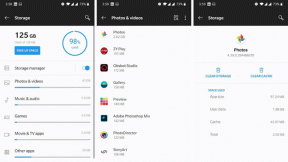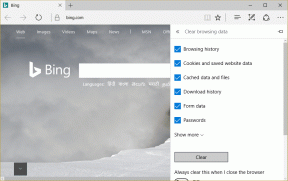OS X Yosemite'de Safari'den En İyi Şekilde Yararlanmak İçin En İyi 7 İpucu
Çeşitli / / November 29, 2021
Chrome, piyasadaki en iyi masaüstü tarayıcısıdır, bunu inkar etmek mümkün değil. özellik miktarı, uzantılar, ve şimdi Chrome uygulamaları kesinlikle olmazsa olmazlardan. Ancak deneyimlerime göre Chrome'u hem bir hafıza hem de bir pil domuzu olarak buldum.
Safari kesinlikle özelliklere ışık tutuyor ve bazı harika üretkenlik uzantıları, koleksiyon, Chrome'unki kadar çeşitli değildir. Ayrıca, Android/Windows cihazınızda Chrome kullanıyorsanız, Chrome'u Mac'te de kullanmaya devam etmek mantıklıdır.

Ancak Yosemite'de yepyeni Safari'nin piyasaya sürülmesiyle birlikte işler değişmeye başlıyor. Saf Javascript performansı söz konusu olduğunda, Safari aslında Chrome'dan daha hızlıdır. Kaynaklara ışık tuttuğundan bahsetmiyorum bile. Daha eski bir Mac kullanıyorsanız, Safari'ye tam zamanlı geçiş yaptıktan sonra pil ömrünün 1-2 saat arttığını kolayca görebilirsiniz.
Geçiş yapmaya ikna oldunuz mu? Yoksa zaten bir Safari kullanıcısı mısınız? Safari'nin küçük sıkıntılarını çözmek ve tarama performansını iyileştirmek için aşağıda listelenen ipuçlarına ve püf noktalarına göz atın.
Profesyonel ipucu: Kısayolu kullan Cmd +, (virgül) hızlı bir şekilde getirmek için tercihler Safari'de.
1. Arama Motorunu DuckDuckGo'ya çevirin
Gizlilik bilincine sahip olanlar için, Apple, Safari 8.0'da DuckDuckGo desteğini entegre etti. git tercihler -> Arama ve Arama motoru seçenek, seç ÖrdekÖrdekGit.
2. Favoriler Çubuğunu Geri Getirin
Safari 8.0'daki favoriler çubuğunun varsayılan olarak bulunmadığını fark etmiş olabilirsiniz. Bunun yerine, yer imleri ve en yeni siteler, adres çubuğuna tıkladıktan sonra açılan menüde gruplandırılır.

Ancak Favoriler Çubuğuna alıştıysanız, kullanışlı olanlardan bahsetmiyorum bile. Komut + 1-9 Yer imlerini hızlı bir şekilde açmak için kısayollar, Favoriler Çubuğu'nu geri almak isteyeceksiniz.
Bunu yapmak için şuraya gidin: görüş ve tıklayın Favoriler Çubuğunu Göster. Kısayolu da kullanabilirsiniz Komut+Üst Karakter+B.
3. Tam URL'leri Yeniden Etkinleştir

Safari 8.0, varsayılan olarak URL'leri keser. Bir web sitesinde 2-3 seviye derinde olsanız bile, yalnızca en üst düzey alan adını gösterir, başka bir şey göstermez. Bir sayfanın tam yerini bulmak zor olabilir.

git tercihler -> ileri ve etkinleştir Tam web sitesi adresini göster seçenek.
4. Safari'nin Kenar Çubuğunu Mini RSS Okuyucu olarak kullanın

Şimdiye kadar Safari'nin kenar çubuğunun Twitter'da takip ettiğiniz kişiler tarafından paylaşılan bağlantıları görüntülemek için kullanılabileceğini bilmelisiniz. Ancak bu kenar çubuğunun başka bir ilginç kullanımı daha var.
İlk önce Kenar Çubuğunu şuradan getirin: görüş -> Kenar Çubuğunu Göster veya kısayolu kullanın Komut+Üst Karakter+L. Bağlantıları getirmek için “@” bölümünü kullanın ve yazan düğmeyi tıklayın. abonelikler.

Burada bir Yayın ekle seçenek. Zaten Favoriler Çubuğunuzda bulunan web siteleri için RSS beslemelerini seçin (şu anda, web sitesi favori olmadan bir RSS beslemesini manuel olarak girmenin bir yolu yoktur).
Artık seçtiğiniz web sitelerinden gelen RSS bağlantıları kenar çubuğunda görünecektir.
5. Araç Çubuğunu Özelleştirin

Safari'nin yeni görünümü minimalist. Belki biraz fazla minimalist. iCloud sekmeleri, uzantıları vb. gibi düğmelere erişmek istiyorsanız, adres çubuğunun yanındaki boş alana sağ tıklayın ve öğesini seçin. Araç Çubuğunu Özelleştir.
Buradan mevcut düğmeleri araç çubuğuna sürükleyin veya düzeni ihtiyaçlarınıza göre yeniden düzenleyin.
6. Daha İyi Sekme Yönetimi

yeni bir tane göreceksin Sekmeler sağ üst köşedeki düğme. Tıklamak, size küçük önizlemelerle birlikte tüm sekmelerin kuşbakışı görünümünü verecektir. Aynı web sitesinden birden fazla sayfa açtıysanız, bunlar birlikte gruplandırılır.
7. Geliştirilmiş Akıllı Arama
Safari 8.0 artık normal arama sonuçlarıyla birlikte Wikipedia ve App Store'dan gelen arama sonuçlarını gösterecek. Ancak bu özellik tüm bölgelerde mevcut değildir.
Safari'yi Varsayılan Olarak Mac'inizde Kullanıyor musunuz?
Safari, Mac'teki varsayılan tarayıcınız mı? Aşağıdaki yorumlarda bize bildirin.